Giratoire
Commande : CGIR / MGIR
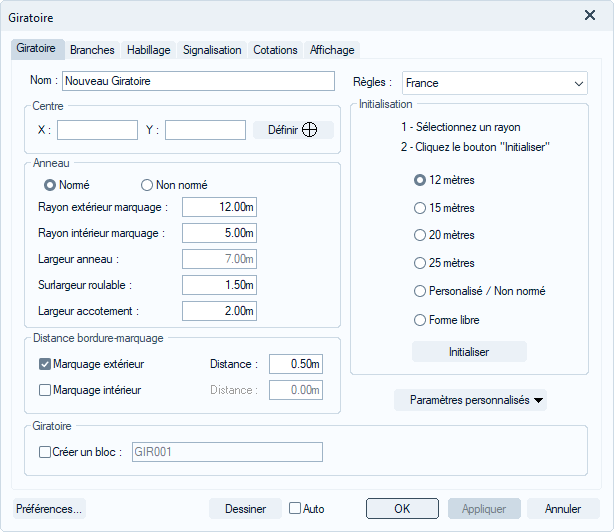
Cette fonction permet de dessiner l’intégralité du giratoire en tenant compte des dispositions constructives préconisées par le SETRA et des valeurs non normées. Vous avez à disposition six onglets pour gérer la construction des carrefours à sens giratoires.
Procédure générale
Procédure
- Donner un nom à votre nouveau Giratoire.
Permet de renseigner ou de modifier le nom du giratoire. Ce nom apparaîtra dans les listings de résultats.
- Utiliser
 pour positionner le centre du giratoire à l’écran.
pour positionner le centre du giratoire à l’écran.
Vous pouvez aussi renseigner les coordonnées X, Y du centre du giratoire si vous les connaissez
- Sélectionner votre rayon de Giratoire et cliquer sur
 afin que Mensura ajuste les caractéristiques géométriques au type de giratoire désiré.
afin que Mensura ajuste les caractéristiques géométriques au type de giratoire désiré.
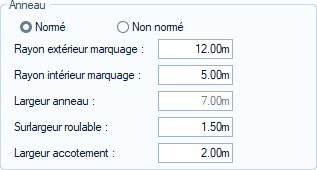 Vous pouvez vérifier et modifier l’initialisation de votre anneau de giratoire dans cette partie de la boite de dialogue.
Vous pouvez vérifier et modifier l’initialisation de votre anneau de giratoire dans cette partie de la boite de dialogue.
Cette zone permet de paramétrer les différentes caractéristiques de géométrie de construction de la chaussée annulaire du giratoire (rayons intérieur et extérieur, largeur, surlargeur roulable et accotement)
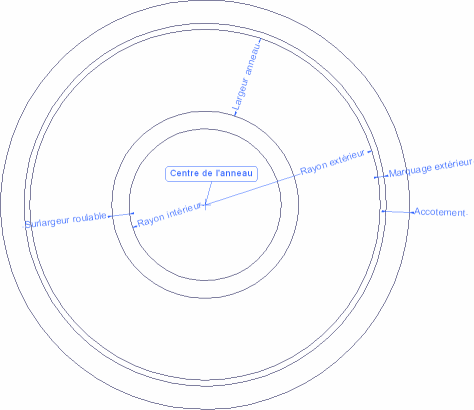
- Cliquer sur le bouton
 pour obtenir l'aperçu de l'anneau.
pour obtenir l'aperçu de l'anneau.
Giratoire forme libre
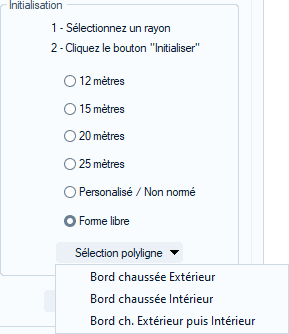
Procédure
- Donner un nom à votre nouveau Giratoire.
Permet de renseigner ou de modifier le nom du giratoire. Ce nom apparaîtra dans les listings de résultats.
- Utiliser
 pour positionner le centre du giratoire à l’écran.
pour positionner le centre du giratoire à l’écran.
Vous pouvez aussi renseigner les coordonnées X, Y du centre du giratoire si vous les connaissez.
- Sélectionner "Forme libre", puis sélectionner graphiquement les polylignes constituant l'anneau du giratoire.
Cliquer sur  afin que Mensura ajuste les caractéristiques géométriques au type de giratoire désiré.
afin que Mensura ajuste les caractéristiques géométriques au type de giratoire désiré.
- Cliquer sur le bouton
 pour obtenir l'aperçu de l'anneau.
pour obtenir l'aperçu de l'anneau.
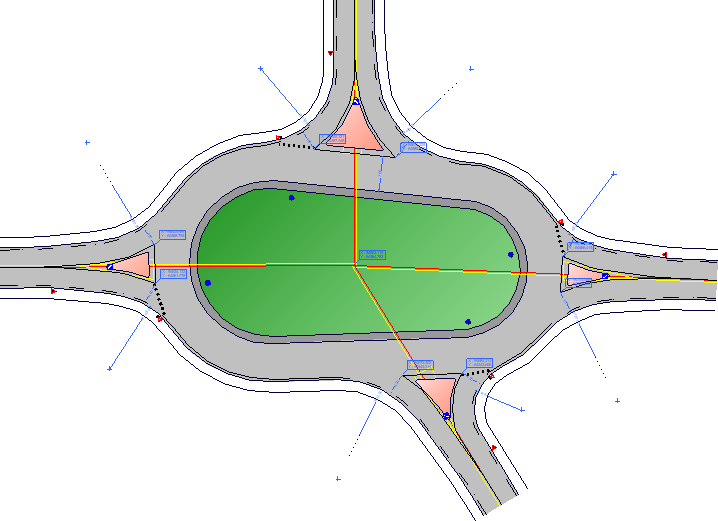
Paramètres personnalisés

Vous avez la possibilité de sauvegarder les paramètres courants de l'anneau du giratoire, comme paramètres personnalisés. Les paramètres sont nommés et enregistrés dans un fichier externe à l'affaire (France.xru) et pourront être réutilisés dans une autre affaire. Le fichier de paramétrage est situé dans les bases du logiciel (Les bases sont situées dans un dossier de votre choix, l'emplacement du dossier est consultable dans vos préférences utilisateurs Fichier – Préférences --> onglet Répertoires).
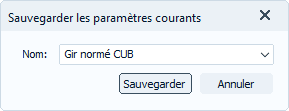 Sauvegarder les paramètres courants
Sauvegarder les paramètres courants
- Donner un nom.
- Cliquer sur sauvegarder pour valider.
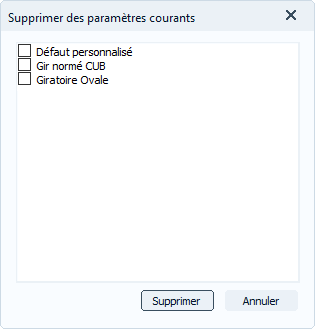 Supprimer les paramètres courants
Supprimer les paramètres courants
- Sélectionner les paramètres à supprimer.
- Cliquer sur supprimer pour valider.
Distance bordure-marquage
Cette zone gère les distances à la création et la distance des marquages intérieur et extérieur.
Le marquage intérieur n'est pas dessiné lorsque la surlargeur roulable est supérieure à la distance paramétrée.
Giratoire
La case "Créer un bloc" permet de transformer le giratoire en le transformant en un bloc.